2023年01月30日 satou hikari Blu-rayを動画に変換 DVDから音声を抽出 DVDを動画に変換
2023年01月30日 satou hikari Blu-rayを動画に変換 DVDから音声を抽出 DVDを動画に変換
DVDの動画をコピーする際に定番のHandBrakeやDVD Shrinkがよく使われています。完全無料で使えるが、暗号化されているDVDに対応できません。この記事は、DVDコピーガードを解除できる無料DVDコピー(リッピング)ソフト「DVDFab HD Decrypter」の使い方と評判について説明いたします。
目次CLOSE
DVDFab HD Decrypterは中国のソフトウェア会社DVDFab Softwareが開発しているリッピングソフトです。無料でDVDとBlu-rayディスクをコピー・リッピングすることができて多くのユーザーに愛用されています。それに、市販・レンタルのDVDとBlu-rayディスク(一部のみ)からコピーガードを解除することも可能です。
主な機能としては、DVD/Blu-rayコピー、DVD/Blu-rayリッピング、動画変換があります。DVDFab HD Decrypterを利用すると、DVD/Blu-ray ディスクを空きのDVD/Blu-ray ディスクにコピーできます。また、DVD/Blu-ray ディスクを MP4/MKV動画に変換してスマホやパソコンに保存できます。さらに、多種類の動画ファイルをMP4/MKV形式に変換できます。
現在、DVDFab HD DecrypterはDVDFab12というオールインワンソフトに統合されます。DVDFab12の無料体験期間が終了後、DVDFab HD Decrypterを無期限に無料で利用できます。
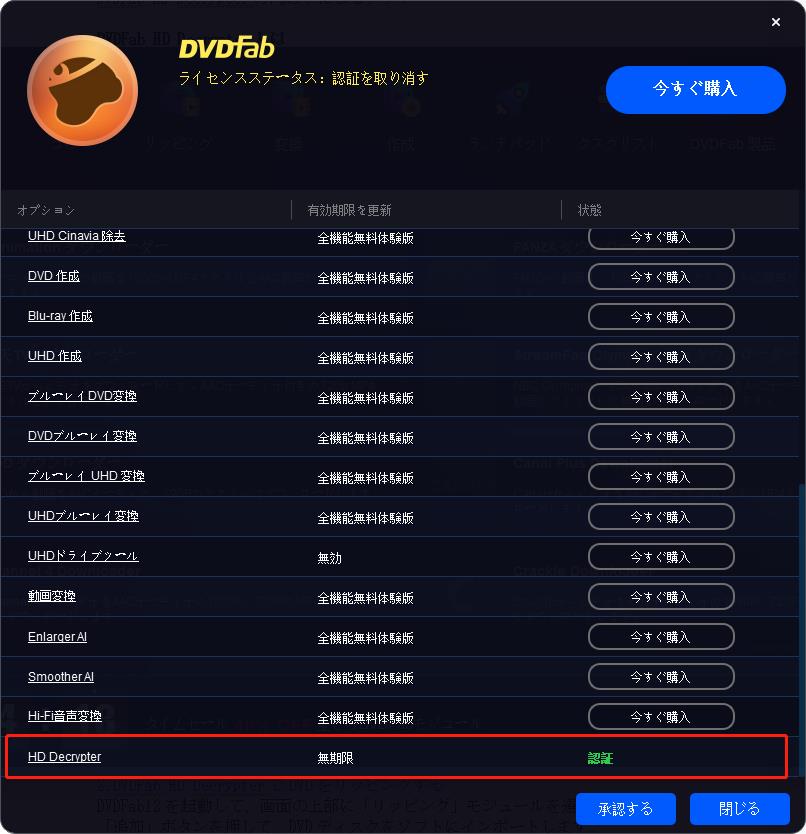
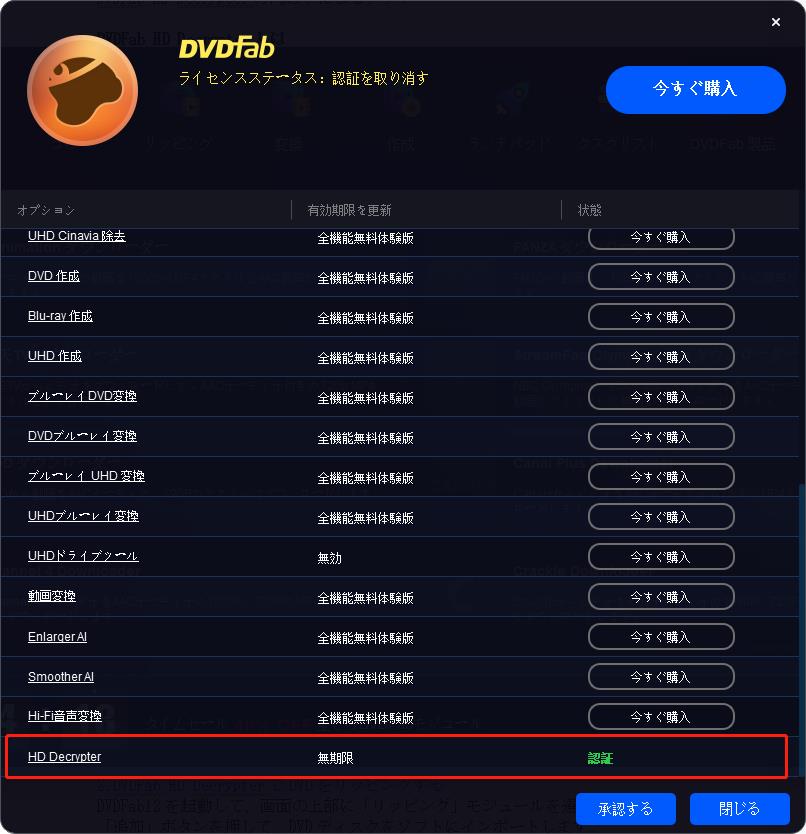
DVDFab HD Decrypterのダウンロードページにアクセスします。
無料ダウンロードボタンをクリックすると、DVDFab12オールインワンのインストーラがダウンロードされます。


インストーラを実行して、DVDFab12をインストールしてください。
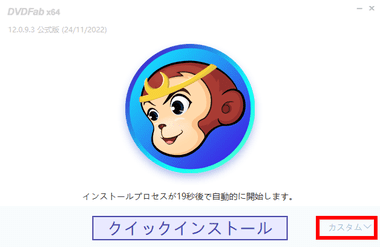
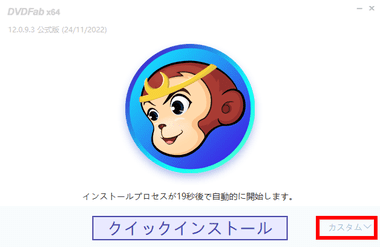
DVDFab12を起動すると、画面の上部にコピー、リッピング、作成、書き込みなどのモジュールが表示されます。「リッピング」を選択してください。
「追加」ボタンを押して、リッピングしたいDVDディスクをソフトにインポートします。DVDディスクを読み込むには少し時間がかかりますのでしばらくお待ちください。
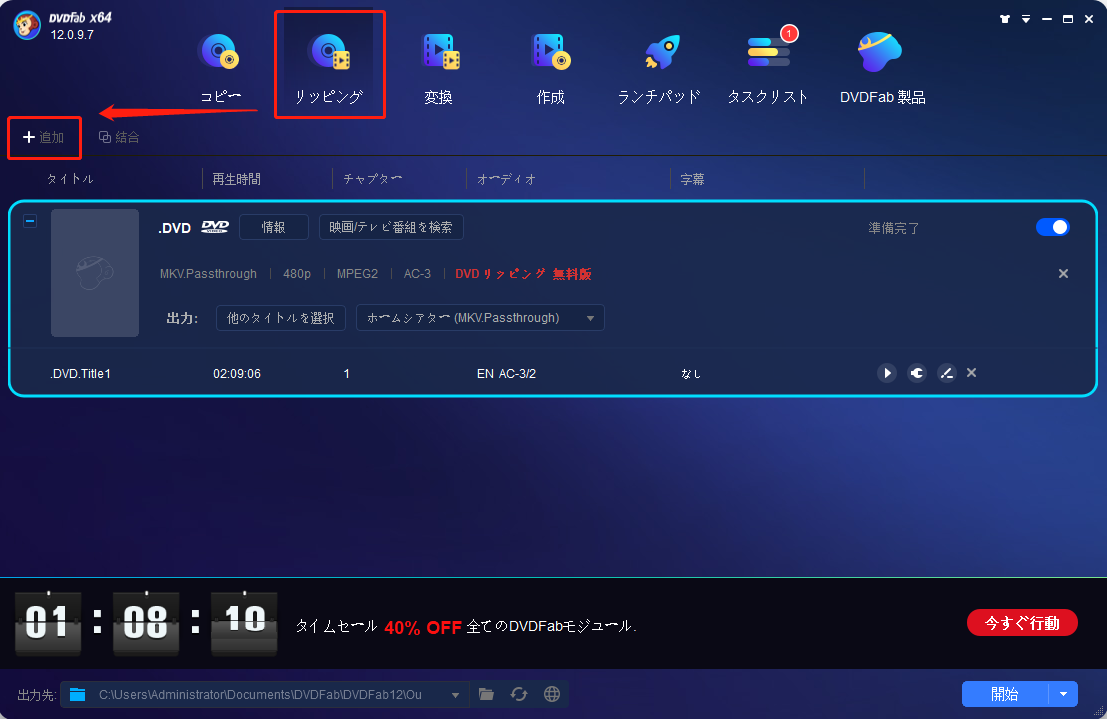
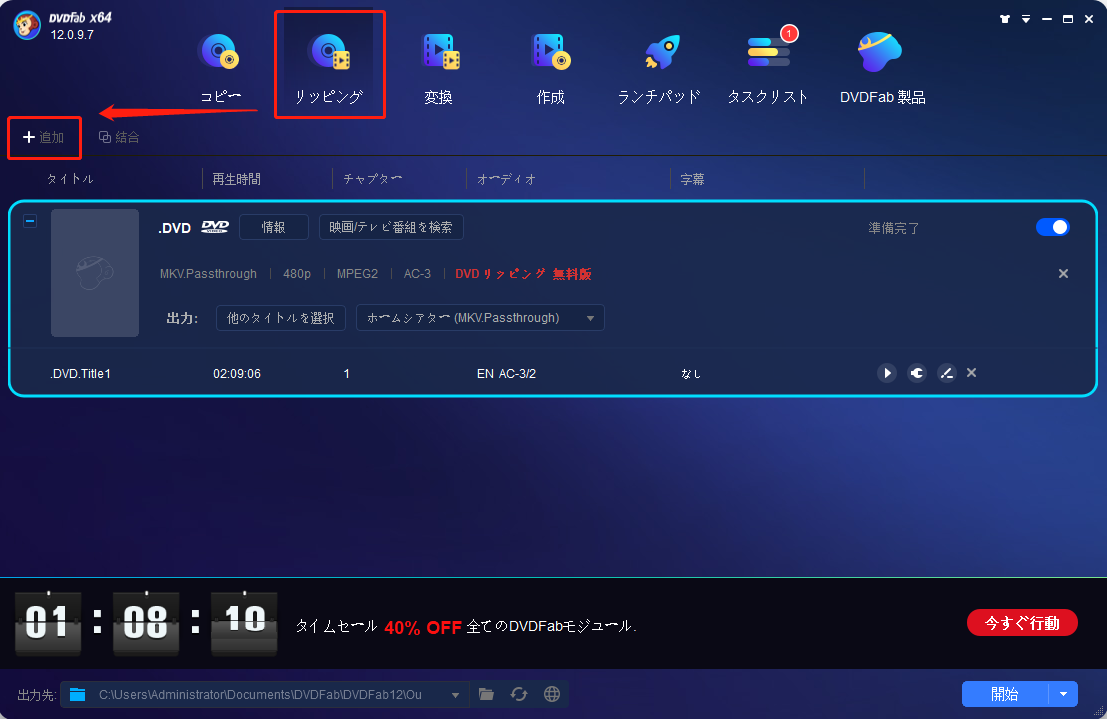
DVDディスクの情報がホーム画面に表示されます。出力形式(MP4、MKVのみ)を指定します。
出力先を設定してから「開始」ボタンをクリックします。
いい評価
悪い評価
Leawo Blu-ray変換は無劣化であらゆるDVD/Blu-rayディスク(isoファイルとフォルダも対応)を動画や音声ファイルに変換する高いDVDコピー性能を持つリッピングソフトです。自作・市販・レンタルのDVD/Blu-rayディスクのみならず、テレビ放送を録画したBlu-rayディスクからコピーガードを解除することができます。180種類以上の動画や音声フォーマットに対応できるので、変換された動画(音声)はほぼすべてのデバイスで再生できます。
Leawo Blu-ray変換の使い方
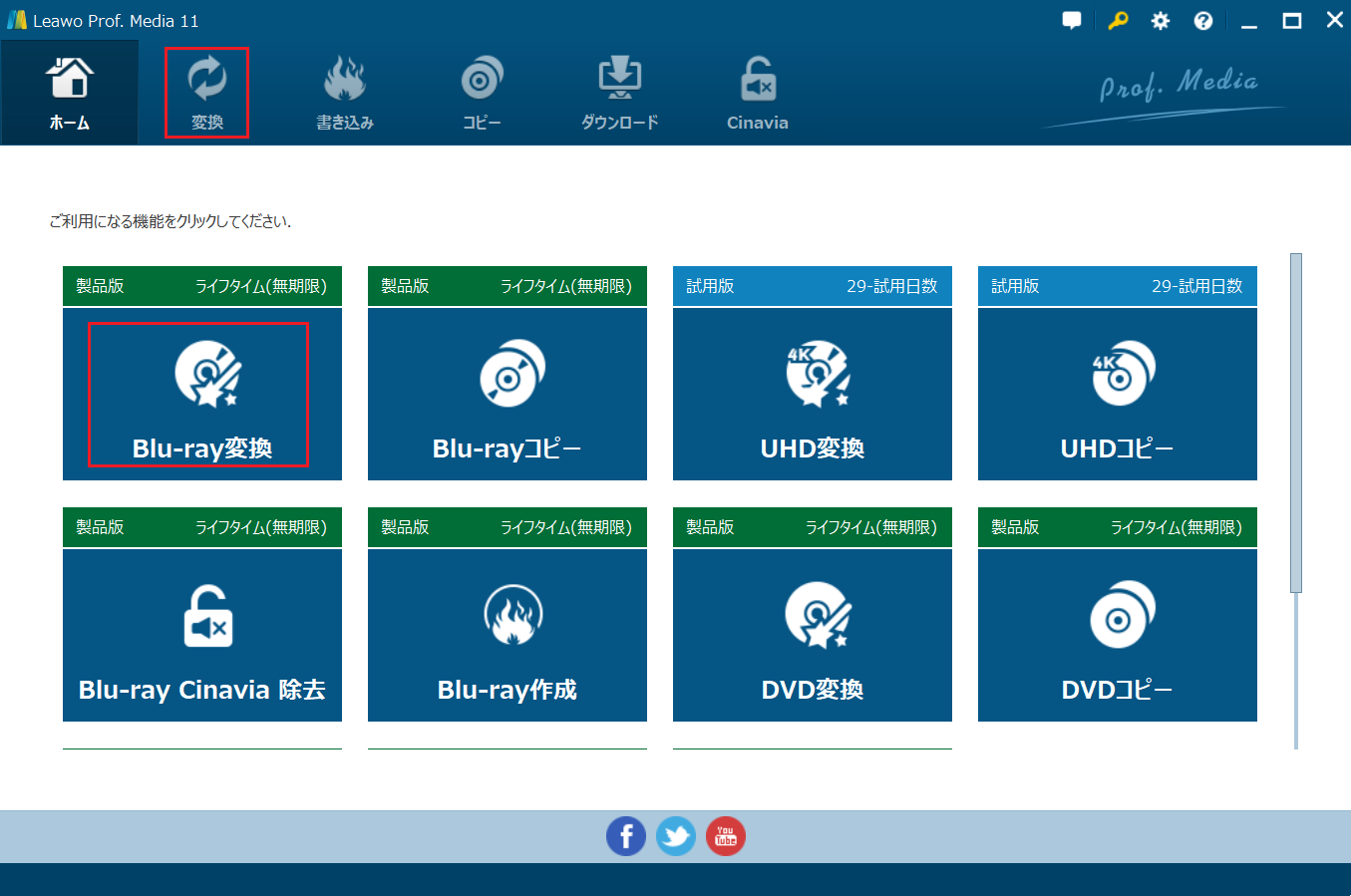
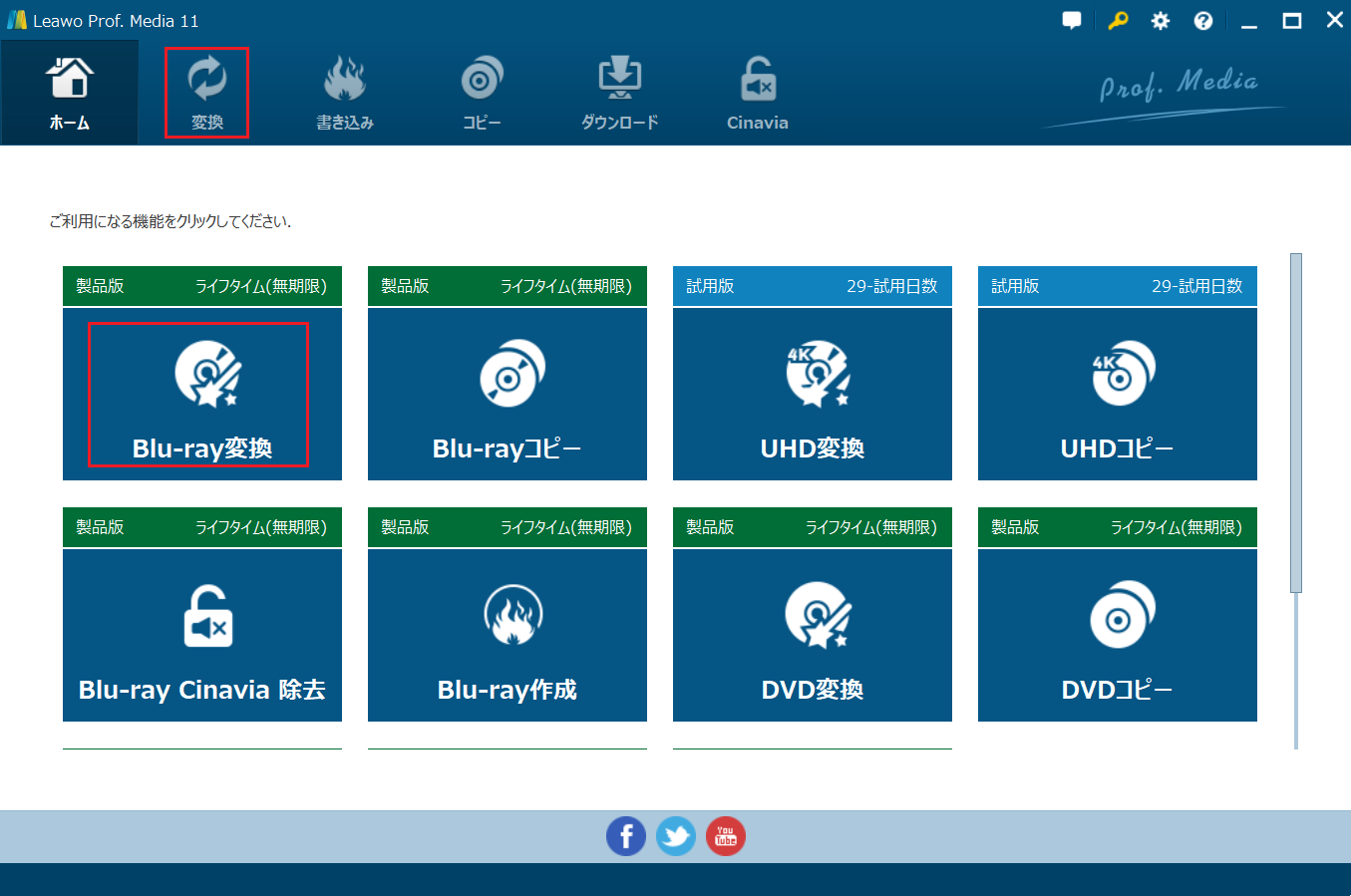




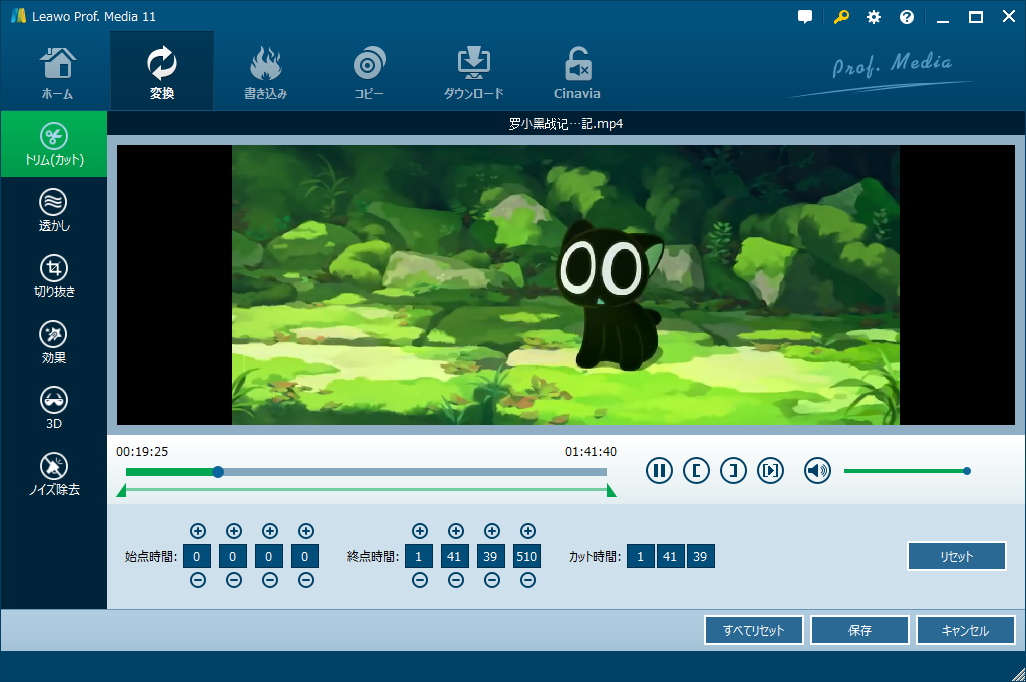
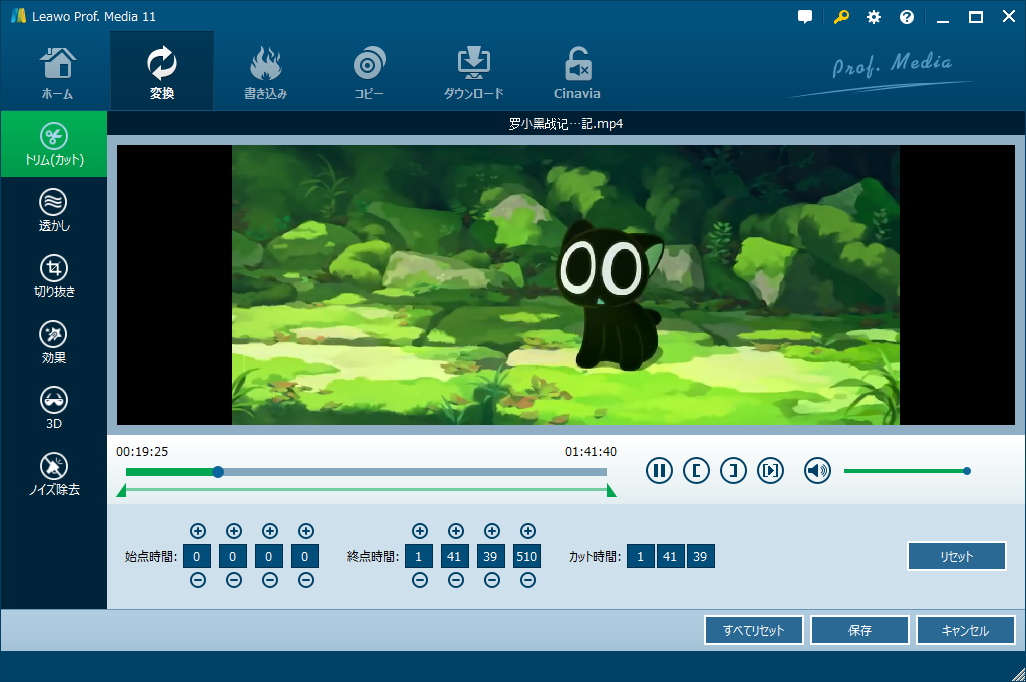


| DVDFab HD Decrypter | Leawo Blu-ray変換 | |
|---|---|---|
| アダルトDVD対応 | 一部のみ | 〇 |
| 最新のコピーガード対応 | × | ◯ |
| 変換モード | フルディスク,メインムービー | フルムービー,メインムービー,カスタムモード |
| 出力可能なファイル形式 | MP4、MKVのみ | MP4、WMV、MKV、FLV、TS, VOB,F4Vなど |
| 音声抽出 | × | 〇( MP3, OGG, AAC, AC3, AIFF, AMR, M4Aなど) |
| 北米版 Blu-ray対応 | × | 〇 |
| 4K動画の出力に対応 | × | 〇 |
| 処理速度 | 速い | 高速 |
| ロスレス品質(無劣化) | × | 〇 |
| ハードウェアアクセラレーション | × | 〇 |
DVDFab HD Decrypteを使えば、無料でDVD・Blu-rayディスクをコピー・リッピングできます。しかし、色々な機能が制限されています。DVDFab HD Decrypterと比べると、Leawo Blu-ray変換は対応しているファイル形式が多いし、最新のコピーガードを外すことができます。それに、画質を落とさずにDVD・Blu-rayディスクを変換できてDVDFab HD Decrypteの代わりをする最適なリッピングソフトです。Leawo Blu-ray変換は無料体験版を提供しているので、Leawo Blu-ray変換を無料ダウンロードしてお試しください!
Rating: 4.9 / 5 (61 Reviews)
関連トピック
2024-07-09
パソコンで傷なしのブルーレイが再生できない?原因別に対処しよう!【Windows・Mac】
2024-07-03
【厳選】ブルーレイリッピングソフトのおすすめ人気ランキングTOP12
2023-04-28
AnyDVD HDとは?ライセンスキー・期限解除・クラック・無料で使う方法について解説!
2023-09-18
iPhoneに音楽を入れる方法を徹底解説!iTunes以外・パソコンなしでの音楽の入れ方も紹介!
2024-07-05
【徹底レビュー】VideoByte BD・DVDリッピングの使い方・評判・危険性を完全解説!
2023-01-04
SpotifyにCDの曲・MP3音楽をアップロード・インポートする方法は?ローカルファイルが同期されない時の対処法
30日間
返金保証
30日間の全額返金保証を提供しております。返金ポリシーにより、全てのお客さまに、安心して最高のサービスと製品を提供させていただきます。
1営業日以内
サポート対応
1営業日以内に安心サポート。お客様サポートや技術サポートでも経験豊富なスタッフが迅速に対応しております。
1,000万以上
のユーザー
全世界で千万以上のお客さまや法人様にご利用いただいています。信頼性が高く、ユーザーが安心して利用できる製品を提供いたします。
100%安全
安心ショップ
オンラインストアのデータ通信はベリサイン社の最新技術によって保護されています。安全なショッピングをお楽しみいただけます。




